Напоминание о Днях рождения, событиях, делах
Каждому из нас ежедневно приходится запоминать или записывать список дел на завтра, на неделю, на месяц, которые необходимо вовремя выполнить.
- Звонки клиентам
- Оплата коммунальных услуг
- Оплата кредита в банке один раз в месяц
- Поручения руководителя
- Отправка отчета по работе
- Собеседования с работодателем
- Корпоративное мероприятие
- Важные встречи с партнерами
- Медицинские осмотры
- Домашние дела: уборка в доме раз в неделю, ремонт обуви, чистка аквариума, прогулка с ребенком, выгул собаки и т.д.
- Спортивные тренировки по средам
- Замена картриджа фильтра раз в пол.года
и многое другое. Дел очень много и все они в разной степени важные.
Совет: Создавайте напоминания для задач, которые нужно решить через месяц, два или даже пол.года.
Это особенно важно, поскольку за такой срок о них легко забыть!
В адресной книге мобильного телефона количество контактов как правило исчисляется десятками и даже сотнями. А для поддерживания отношений хорошим тоном является вовремя поздравить человека с его личным праздником, юбилеем или другой важной датой. Очевидно, что запомнить все даты просто невозможно.
Те, кто привык ценить время и содержать свои персональные данные в порядке, часто используют программу органайзер с напоминалкой, планировщик дел или как электронную записную книжку и базу контактов.
Программа для напоминаний на рабочий стол на русском языке (reminder) — лучшее решение не забыть вовремя поздравить коллег и родственников с праздником, успеть купить подарок, отправить поздравление почтой, погасить задолженность.
Универсальное приложение Exiland Assistant отлично подходит для уведомлений о Днях Рождения, событиях и задачах. Но на этом возможности органайзера не заканчиваются — она позволяет в структурированном виде вести базу клиентов [ссылка на статью], партнеров, коллег, родственников, вести заметки и ссылки интернета, записывать пароли, планировать дела и контролировать их выполнение. Exiland Assistant — отличный ежедневный помощник для дома и офиса.
Календарь
Логичный способ задействовать для напоминания Календарь, который есть в Windows 10. Быстрее всего нажать на дату в трее и использовать кнопку с плюсиком.

Откроется форма редактирования мероприятия, где можно указать, за сколько времени до начала программа должна вас предупредить.

Напоминание появится в правом нижнем углу в установленное время.
Workrave (напоминания + контроль; статистика рабочего времени)
Отличная программа для контроля рабочего времени. Чтобы вы не делали, Workrave в отведенное время покажет табличку, что пора сделать перерыв (чем и поможет сохранить здоровье ?).
Кроме того, она ведет статистику по каждому дню (месяцу), и вы всегда можете узнать, сколько и когда работали.
Установку программы я опускаю, т.к. она стандартна и ничего из себя не представляет (загрузить Workrave можно с официального сайта, ссылка выше).
И так, после установки Workrave — в системном трее (рядом с часами) у вас появится небольшая иконка «овцы» (?). Щелкнув по ней правой кнопкой мышки — перейдите в раздел параметры (см. скрин ниже ?).

Workrave — значок программы после установки
Далее следует перейти в раздел «Таймеры/Дневной предел» и установить значение: сколько времени вы собираетесь проводить за компьютером в день (в моем примере установлено 6 часов).
Затем перейдите во вкладку «Перерыв» и задайте (аналогично) интервал рабочего времени, например, 45 мин. (как только он будет выработан вами — вы увидите предупреждение от Workrave).
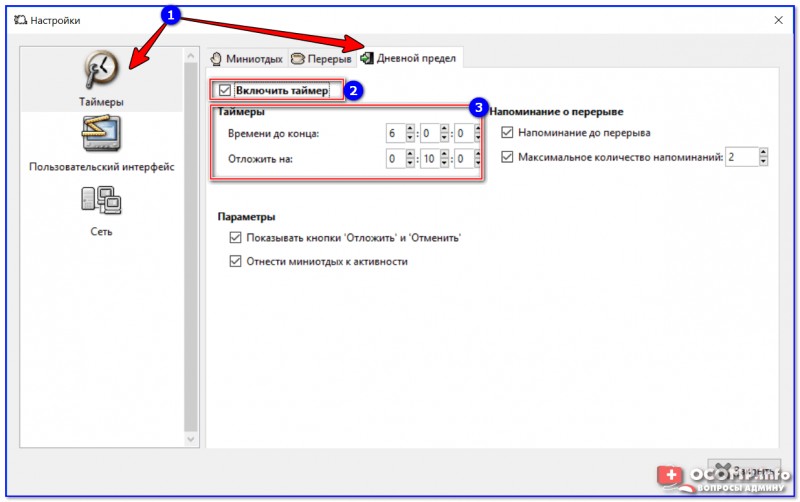
Задание временных промежутков и общего времени работы на ПК в день
Не могу не отметить, что среди настроек можно включить звуковое оповещение (раздел «Пользовательский интерфейс/Звуки» ). Пример на скриншоте ниже. ?
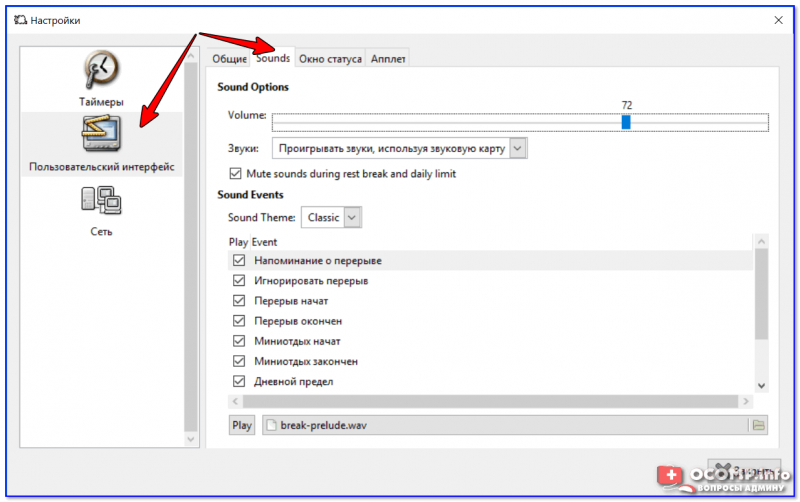
Включение звукового оповещения — Workrave
Кстати, во время перерыва Workrave подскажет какие упражнения лучше поделать (см. пример ниже ?).
? Кстати!
Я бы порекомендовал еще в дополнение к этому зарядку для глаз — более подробно об этом тут
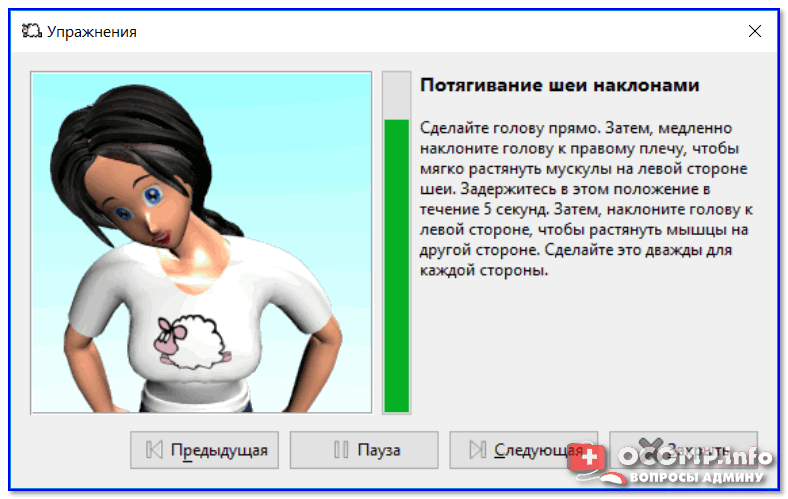
Что появляется через отведенный промежуток времени (в перерыв)
Для того, чтобы узнать сколько времени до перерыва осталось — можно просто навести указатель мышки на значок: статистика будет отображена в небольшом окне (пример на скрине ниже ?).
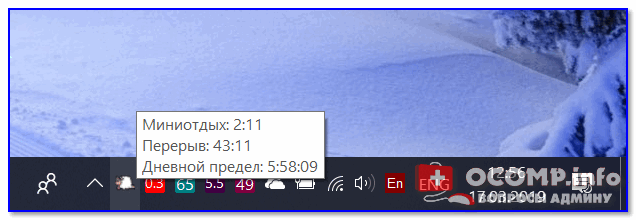
Если навести мышку на значок Workrave — всегда можно узнать сколько осталось до перерыва
Тем не менее, в настройках программы есть подробная статистика по каждому дню (сколько времени отработано, сколько перерывов, какая была активность и т.д.). Пример таблички с календарем — см. ниже. ?
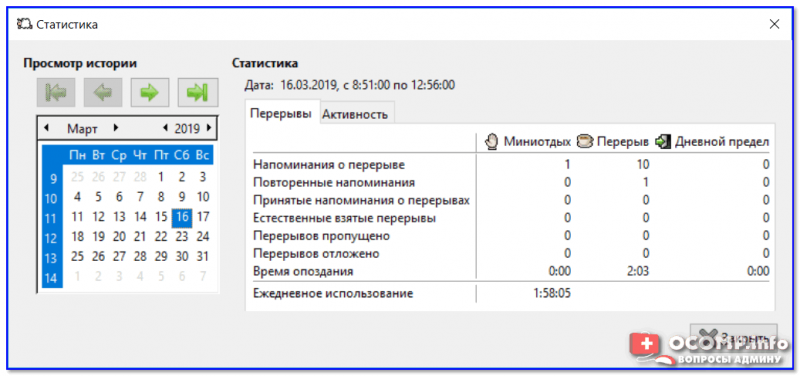
Статистика — сколько работал, сколько перерывов и т.д. (по датам)
Создание дополнительного звукового напоминания
Повторяем вышеописанную процедуру до шага где мы выбирали пункт Отобразить сообщение, но в этот раз мы выбираем Запустить программу. Не забывайте, что дата и время второго напоминания должны совпадать с первым.
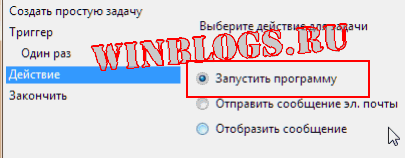
Жмем кнопку Обзор
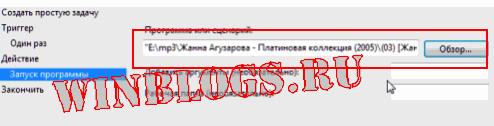
В открывшемся проводнике выбираем любой медиафайл. Можно открыть как аудио так и видео, только предварительно проверьте открывается ли этот файл стандартным плеером. И обязательно настройте системную громкость и громкость плеера на нужный диапазон, иначе от неожиданно громкой музыки… ну вы сами понимаете ? (неплохой вариант приколоться над другом)

Снова смотрим на параметры созданного задания
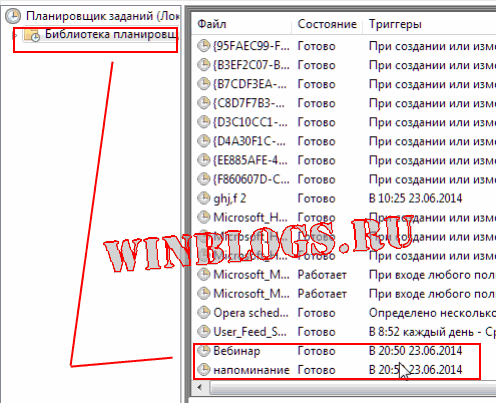
Теперь в нужный день и час вы получите сразу два напоминания: первым делом вы услышите вашу любимую музыку, которую вы выбрали, воспроизведенную плеером, а когда закроете плеер то за нам будет красоваться окошко с сообщением.
Подробнее читайте в другой нашей статье: Если заикается и хрипит звук в Windows
Для разнообразия можно записать голос самого себя любимого с помощью микрофона и добавить этот звуковой файл в напоминание.
Напоминалка на рабочий стол Birthday v1.2.2.8
Что мне больше всего в ней понравилось и почему из множества программ я выбрал именно эту. Перечислю:
- небольшой размер исполняемого файла- всего 3.44 MB;
- простота использования и абсолютно ничего лишнего ни в самой программе, ни на рабочем столе;
- возможность распечатать все дни рождения в виде таблицы;
- ну и самое главное – это конечно же бесплатность самой напоминалки;
Вот так она выглядит. Не беспокойтесь реальный размер лишь слегка больше этого:

А такое напоминание (картинка ниже) о дне рождении появиться в трее рабочего стола после запуска компьютера за день до указанной даты, если Вы указали при внесении данных, что нужно предупреждать за 1 день до наступления той самой даты:

Чтобы добавить новую запись или изменить существующую, нужно нажать на “Новый” или “Изменить” и в появившемся окне заполнить или изменить необходимые поля после чего конечно же нажать на “Сохранить”:

Также эта программа — напоминалка позволяет сохранять данные всех дней рождений в *.bfs файле и простом текстовом. Есть возможность восстановить данные из этих файлов. При необходимости, как я упоминал выше, можно и распечатать список, а при желании и изменить тему оформления:

Хотя меня, честно говоря устраивает любая тема, лишь бы перед каждой датой появлялось информационное окно на рабочем столе и булькающий звук. Этот звук идёт по умолчанию, но Вы можете изменить настройки и поставить вместо него любую свою мелодию или что-то ещё, что захотите.
Напоминание о делах и задачах
Напоминание о задачах появляется во время работы программы. Существует два способа оповещения: мигание анимированного значка в области уведомления (System Tray) и всплывание окна с деталями задачи.
Кроме того, Вы можете настроить вид анимации значка на свой вкус и цвет, звуки оповещения для обычных и важных задач. Настройки находятся в меню Сервис/Настройки, закладка Задачи.

Exiland Assistant — это далеко не только Напоминалка на рабочий стол — это одновременно простой и мощный ежедневник для Windows. Большинство пользователей ПК используют Exiland Assistant для заметок и ведения базы контактов людей и организаций с возможностью быстрого доступа к данным. Удобный продуманный русскоязычный интерфейс позволит быстро начать работу с программой как опытному пользователю ПК, так и домохозяйке.
Программа для напоминания на компьютере — софт от компании Exiland не требует установки (portable) и может запускаться с флешки, где бы вы не находились.
Существует 3 версии органайзера-напоминателя: Free (совершенно бесплатная напоминалка для Windows) , Personal (полнофункциональная однопользовательская) и Enterprise (сетевая многопользовательская).
Сетевой органайзер Exiland Assistant Enterprise позволяет организовать единую базу контактов для множества пользователей локальной сети, вести базу клиентов, партнеров, сотрудников, задач по проектам. Для использования сетевой версии необходимо установить на любой ПК локальной сети Exiland Assistant Server, входящий в поставку Exiland Assistant Enterprise. Вы можете бесплатно скачать демо версию органайзера Exiland Assistant Enterprise и попробовать в работе на ваших данных, после чего перейти на полнофункциональную платную версию без потери данных.
Михаил, разработчик Exiland Assistant
Уверен, что абсолютно бесплатная напоминалка на компьютер Wise Reminder понравится многим своей простотой и надёжностью. Как и все продукты своего производителя, она рассчитана на обычных пользователей — не вынуждает нас становиться системным администратором или каким-то хакером, заканчивать академию, чтоб разобраться и настроить напоминание о важном событии или встрече.
Создаём стикеры
Заметки на рабочий стол в операционных системах семейства Windows можно открыть различными способами. Каждый использует метод удобный лично ему.
Windows 7
Способ №1

Открываем меню «Пуск», далее в строке «Найти программы и файлы» пишем запрос «Записки» и открываем их.
На рабочем столе появится небольшой лист (стикер). Это мини-программа для быстрой записи какой-то текстовой информации. Здесь можно сохранять ссылки, создавать заметки, списки домашних дел и покупок. Саму записку можно растянуть до необходимого размера, для этого достаточно захватить курсором мыши правый нижний угол и тянуть его вниз и влево.
Выполнив правый клик мыши на самой записке откроется контекстное меню, здесь доступны кнопки «Вырезать»/«Копировать»/«Вставить»/«Удалить». Добавить ещё одну заметку можно, если кликнуть на иконку плюсика в левом верхнем углу. Также можно задавать различные цвета стикерам. Количество заметок ограничено 50 штуками. Больше их добавить на рабочий стол нельзя.
Способ №2
Альтернативный способ добавления записки на рабочий стол компьютера:
Windows 8 и 8.1
Способ №1
Способ запуска утилиты в «восьмёрке» немного отличается:
Способ №2
Также для запуска стикера-напоминания можно использовать поиск:
- Заходим в «Пуск».
- Далее открываем Search (поисковая строка Windows 8).
- Пишем здесь Sticky Notes и открываем программу.
Windows 10
Способ №1
В ранних версиях Windows 10 способ открытия идентичен Windows 8, но в более поздних процедура немного изменилась:

- Открываем «Пуск» — находим в списке установленных и встроенных приложений программу Sticky Notes.
- Для работы с приложением понадобится авторизация в системе Майкрософт. Если используется учетная запись Майкрософт, просто подтвердите авторизацию через этот аккаунт или выберите другой.
Приложение обладает более расширенными возможностями, чем в версиях операционных системах старше.
Способ №2
Также можно использовать поиск:

Примечание! Если необходимо создать еще один «стикер», то нужно нажать на плюсик в верхнем левом углу.
Редактирование текста

В заметки на рабочем столе можно вставить текст из любого редактора, например, Microsoft Word или Google документы. При копировании из Гугл документов (или другого редактора) форматирование фрагмента теряется — он сохранится просто как текст. Редактирование текста осуществляется с помощью инструментов в нижней панели стикера или с помощью комбинаций горячих клавиш.
Чтобы исправить текстовое содержимое просто кликните по записке и редактируйте нужную информацию.
Оформление стикера

Если создано много записок, то можно просто потеряться среди разных информационных записей. Поэтому цвет оформления можно изменить.
В Windows 7, чтобы поменять цвет стикера нужно кликнуть на нем правой кнопкой мыши и выбрать желаемый цвет.

В Windows 8 и 10 можно просто нажать на три точки в верхнем правом углу заметки и выбрать цвет. Здесь можно посмотреть список заметок или вообще удалить ее.
Как удалить заметку?

Удалить стикер можно несколькими способами — нажать на урну в верхнем правом углу (в Windows 7, это крестик) или через сочетание клавиш Ctrl + D и подтвердить удаление.
Wise Reminder — программа напоминалка на компьютер на русском.
Wise Reminder – простая и удобная программа напоминалка на компьютер. Теперь не обязательно пользоваться громоздкими неудобными органайзерами, если конечно не ставите перед собой какие то сложные задачи. Программа Wise Reminder не нагружает компьютер и практически незаметна для системы. Работать с программой очень просто. Задание добавляется лёгким движением руки, за пару кликов. Давайте по подробней изучим столь привлекательную и лёгкую программу напоминлку Wise Reminder.
Плюсы программы Wise Reminder: Бесплатность – Не просит заплатить или купить, нет никакой внешней рекламы. Небольшой вес всего 1.3 Мегабайта Мультиязычность – С поддержкой многих языков, в том числе и русский. Поддержка практически всех Windows. (за исключением может быть самых древних, точно сказать не могу, не было возможности протестировать из-за отсутствия под рукой и поблизости древних систем таких как Windows 98) Теперь, кому интересна программа такого направления скачиваем программу по прямой ссылке с моего Яндекс диска
Скачать программу Wise Reminder на русском
Или с официального сайта программы.
Запускаем саченный файл, и переходим к не сложной пошаговой установке.
Установка программы Wise Reminder. Скриншоты.
Как пользоваться программой Wise Reminder.
По окончанию установки, если вы не сняли галочку в последнем окне, то программа Wise Reminder автоматически запустится. Если сняли, то читаем дальше.
После установки на рабочем столе появится ярлык программы. Запускаем, если программа не запустилась автоматически.
Теперь мы видим перед собой чистенькое главное окно программы Wise Reminder. Ни каких задач в нем, конечно же, сейчас нет.
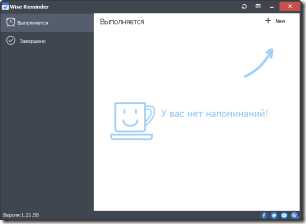
Далее, всё что нам нужно сделать для добавления новой задачи, это кликнуть в правом верхнем углу окна программы кнопочку «+ new». После чего, мы попадаем в окно, где и находятся все параметры нашего нового задания.
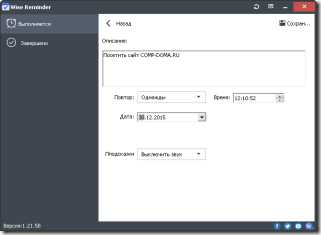
Тут мы в текстовом поле вбиваем описание мероприятия, и ниже выставляем число, дату и время, и периодичность напоминания. Звуковое оповещение о событии можно как сделать беззвучным, так и со звуковым оповещением. Кроме этого, есть возможность поменять звук по умолчанию, на свою музыкальную композицию, выбрав любой звуковой файл на вашем компьютере.
Все параметры отстроены, и в том же верхнем правом уголке жмём кнопочку «Сохранить»
Теперь в главном окне программы Wise Reminder у нас появилось наше первое напоминание.
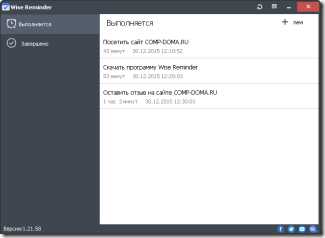
После того как наше напоминание сработает, на рабочем столе появится вот такое окошечко, где будет скакать весёлый будильник и звучать заданное вами звуковое оповещение.
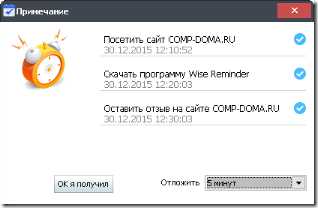
Как только вы его отключите, ваше напоминания для архива переместится на вкладку «Завершено»
Настроек у программы Wise Reminder можно сказать что нет, есть что то похожее состоящее из нескольких элементарных пунктов, не требующих пояснений. Оставлю их вам на растерзание.
Вот в прицепе и вся работа с программой. Как видите всё элементарно просто и эффективно.
Желаю приятного пользования! Оставляйте отзывы о программе в комментариях. Всем Удачи!
Кому понравилась статья, обратите внимание на рекламу на сайте. Там кстати иногда бывают интересные вещи. Желаю удачи!
Теги: Wise Reminder — программа напоминалка на компьютер на русском, программы напоминалки и планировщики, как сделать напоминалку на рабочий стол, напоминалка на компьютер на русском скачать бесплатно
Интересное на блоге
В закладки: постоянная ссылка.
Записки системы Windows 10
Для Windows 10 – выбираем «Пуск», «Приложения» и ищем папочку Sticky Notes. Открываем папку, и у нас автоматически появляется форма для записи с мигающим курсором, куда мы и вносим нужные записи.

Если вы решили поменять цвет записки, кликнем по трём точкам, и выберем нужный цвет.

Наша записка приобретет нужный окрас.

Для того, чтобы шрифт стал курсивом – выделяем текст и нажимаем горячие клавиши Ctrl + I, жирным Ctrl + B, подчеркнутым Ctrl + U, зачеркнутым Ctrl + T.
Если же вы желаете добавить новую заметку, достаточно нажать на крестик в левом углу, и записок станет две! Для того, чтобы удалить записку, нажмём на значок корзины в правом верхнем углу!
Я надеюсь, данные программы для напоминания о важных делах окажутся вам полезными! Успехов!












